الرئيسية / الأرشيف لـ يونيو 2013
من منا قد لايتوفر على أكثر من حساب سكايب Skype ، واحد للعمل وآخر للعائلة والاصدقاء لهذا فقد ترغب في تشغيل عدة حسابات لسكايب في آن واحد ، لكي تبقى على إتصال بهم في آي وقت في آية لحظة ، لكن للاسف فبرنامج سكايب لايوفر إمكانية تشغيل عدة حسابات سكايب ، فبالرغم من كثرة تحديتاث هذا البرنامج إلا ان الشركة لم تنتبه إلى أهمية هذه الخدمة في البرنامج لكي يبقى الحل الوحيد هو إستعمال بعض البرامج الإضافية في فرض تشغيل عدة حسابات سكايب في حاسوب واحد .
الحلقة 766: أحصل على برنامج Hotspot shild مجانا لمدة 6 اشهر
في حلقة حصرية في العالم العربي ، المحترف تقدم لك شرح للحصول على إشتراك مجاني لمدة 6 اشهر ببرنامج HotSpot shild وذلك بعد إقتناص لعرض من طرف موقع Cnet الشهير والذي يقدم لكل متابعيه نسخة مدفوعة مجانا من برنامج Hotspot shild فقط لــ 50.000 مشترك ، فسارع بالإستفادة من العرض ... في هذا الشرح المصور بالفيديو يمكنك مشاهدة طريقة الإستفادة من هذا العرض خطوة خطوة ، اعذروني إن كنت مسرع قليلا في الشرح فهذا كان لكي اسرع في طرح الموضوع لكي يستفيد منه اكبر عدد من متابعي مدونة المحترف ، إستمتعوا
غير الايبي إذا لم يعمل معك العرض
رابط العرض في موقع CNET
تحيث 1 : إذا لم يعمل معك العرض غير عنوان الايبي
تحديث 2 : صور إتباث راسلني إياها متابعوا هذه الحلقة: http://go.th3pf.com/139WW9p
شرح تحميل وتتبيث النسخة التجريبية لــويندوز 8.1
قبل ساعات اعلنت ميكروسفت رسميا عن توفر نسخة ويندوز 8.1 التجريبية للتحميل ، بل وقد اطلقت تحدي بينها وبين هاكرز العالم انه في حالة تمكنهم من إختراق هذه النسخة فهي ستمنح 150 الف دولار امريكي ، إمانا منها بان نسخة ويندوز 8.1 من النسخ الامنة التي لم يسبق للشركة ان طرحت مثلها على مر التاريخ (نتمنى الا يحصل لها كما حصل للهاكر الهندي الذي تحدى كل هاكرز العالم ) .
وبعيدا عن الجانب الامني الذي يميز النسخة 8.1 فإن الإصدار الجديد من ميكروست يغطي العديد من عيوب النسخة السابقة تعرف على المزيد حول هذه النسخة من خلال هذه التدوينة : نتعرف على المزايا الجديدة في إصدار ويندوز 8.1 .
للإستفادة من الإصدار الجديد فيجب اولا القيام بالخطوات الاتية :
- خد نسخة إحتياطية من ملفاتك قبل التحديث ذلك لانه قد تختفي ملفاتك بعد عمل تحديث إلى ويندوز 8.1.
- تصفح موقع Windows 8.1 Preview Page. وقم بتحميل البرنامج وتتبيثه عبر النقر على الزر Get it now هذا الاخير الذي سيسمح لك بتتبيث نسخة ويندوز 8.1 .
- بعد إتمام الخطوات وإعادة تشغيل الويندوز ستنبثق نافدة تطلب منك تتبيث نسخة ويندوز 8.1 قم بالتحميل والتتبيث.
يمكنك كذلك تحميل ملف () وحرقة على قرص مرن من اجل التتبيث من هنا ISO files
للإشارة فبعض الحواسيب لازالت غير مدعومة من طرف هذا التحديث كذلك بعض الوحات لهذا قد لايعمل معك التحديث ، كما ان نسخة ويندوز 8.1 غير قارة مادامت في نسختها التجريبية وهذا يعني إمكانية حصول مشاكل في تشغيل النسخة بكفائة على الحاسوب لهذا إذا لم تكن عندك القابلية للوقوع في متاعب فيمكنك ببساطة إنتظار النسخة النهائية
يمكنك كذلك تحميل ملف () وحرقة على قرص مرن من اجل التتبيث من هنا ISO files
حدف جميع أصدقاء الفيسبوك بطريقة سهلة (تحديث 2013)
قبل مدة كنت قد طرحت موضوع حول حدف عدة اصدقاء من الفيسبوك دفعة واحدة ، لكن للاسف السكريبت الموظف في ذلك الموضوع لم يعد يعمل ، مما جعلني ابحث عن تحديث جديد يمكن معه حل مشكلة حذف عدة اصدقاء من الفيسبوك دفعة واحدة . طبعا كما يعلم الجميع ان حسابات فيسبوك لاتوجد بها اداة لحدف جميع الاصدقاء دفعة واحدة من إختيارك ، وان تعمل على حدف كل صديق على حدى هو امر متعب جدا خصوصا إذا كانت لائحة اصدقاء الفيسبوك في حسابك تتعدى آلاف الاصدقاء .
من اجل حدف عدة اصدقاء دفعة واحدة فنحن سنكون اولا بحاجة إلى متصفح فايرفوكس (يمكنك تحميله من هنا Firefox إذا كنت تستعمل متصفح آخر ) تم في خطوة ثانية سنحتاج إلى إضافة greasemonkey لمتصفح فايرفوكس ، بعد تتبيثها وإعادة تشغيل المتصفح قم بتحميل هذا السكربت Grease Monkey Plugin والذي سيساعدنا في حدف جميع الاصدقاء عن طريق النقر على install اعلى اقصى اليمين .
بعد تتبيثه توجه إلى حسابك في الفيسبوك تم انقر على أصدقاء وستلاحظ ان كل صديق سيضهر امامه مربع صغير يمكنك التعليم على جميع الاصدقاء الذين ترغب في حدفهم من حسابك تم تنقر على Delete Slected في الاعلى كما هو مبين في الصورة اعلاه ، غير ذلك إذا كنت ترغب في حدف جميع الاصدقاء دون إختيار فيمكنك النقر على Delete All.
وهكذا تكون قد انهيت المهمة بنجاح .
كيف تشتغل تقنيات تحديد المواقع الجغرافية GeoLocation ؟
من المعلوم أن الكثير من المواقع و التطبيقات صارت تحاول الحصول على معلومات عديدة شخصية تخصك أنت فقط, حتى توفر لك أحسن الخدمات (كما يدعون في غالب الأحيان). فإذا تفاجئت يوما ما ببعض المواقع أو التطبيقات التي تحدد موقعك الجيوغرافي بدقة عالية خصوصا إن كنت تستعمل هاتفك ذكي فهذه التقنية تدعى GeoLocation و التي تبدو في بادئ الامر كضرب من السحر نظرا لسرعتها و دقتها في بعض الأحيان, لكن خلف الكواليس هناك الكثير من التقنيات المستعملة من أجل توفير هدا النوع من الخدمات, فكيف تشتغل هذه التقنيات؟ و ما هي البيانات التي تستند إليها حتى تحدد موقعك الجغرافي؟ هدا ما نتعرف عليه في تدوينة اليوم.
IP ADDRESS
تعتمد هده الطريقة على نقط الاتصال اللاسلكية و عن عنوان IP الخاص بك, هذا الأخير الذي هو عبارة عن رقم يتم تعيينه لجهازك الشخصي فور إتصالك بأي شبكة اتصال يوفرها موزع خدمة انترنت في بلدك وبالبحث عن عنوانك الشخصي داخل بعض قواعد البيانات المتوفرة يمكن تحديد موقعك الجغرافي نسبيا. غير أن هذه الطريقة لا تعطي نتائج دقيقة عن مكان اتصالك إذ قد تحدد في غالب الأحيان فقط المدينة أو المقاطعة التي تتصل منها بالأنترنت.
GPS
هذه التقنية هي الأبسط و الأكثر دقة في تحديد المواقع, فبمجرد توفرك على أي جهاز يدعم تقنية GPS (كمعظم الهواتف الذكية) يتم إرسال إشارة إلى العديد من الأقمار الصناعية في الفضاء و باعتماد معطيات متل المدة التي استغرقتها الإشارة حتى تصل لكل من هذه الأقمار يمكن حساب موقعك الحالي بدقة عالية غير أن هذه الطريقة لا تشتغل جيدا داخل الأماكن المغلقة أو في الحالات الجوية السيئة.
AGPS : Assisted GPS
شبيهة بالتقنية التي سبق شرحها غير أنها تستعمل معطيات أخرى من الهاتف النقال و الأبراج المجاورة حتى تكون النتائج أكتر دقة داخل المدن و الأماكن المغلقة
أبراج الهواتف النقالة
شبيهة أيضا ب GPS لكن في هذه الحالة بدل أن ترسل الإشارة إلى الأقمار الصناعية فهي ترسل الى ثلاث من أبراج الهواتف النقالة المحلية و باعتماد نفس الحسابات يمكن تحديد إحداثيات الموقع بدقة. تسمى هذه الطريقة أيضا ب GSM localization .
WiFI Points
هذه التقنية متوفرة في المدن الغربية الرئيسية و الكبيرة فقط و أشك في امكانية تواجدها في عالمنا العربي.تعتمد هذه التقنية على بعض المؤسسات مثل (Google و Skyhook) التي تجول شوارع المدينة و تقوم بتسجيل كل نقط الاتصال اللاسلكية المتواجدة في المدينة (Wifis) لذلك عند استعمالك لأحدها فأنه يمكن تحديد موقعك الجغرافي نسبيا.
خمس خطوات يجب عليك ان تفكر بها تحسبا لضياع هاتفك اندرويد او سرقته
حسب بعض الاحصائيات فانه يُسرق او يضيع هاتف واحد في كل 3.5 ثانية خصوصا في جنوب شرق اسيا :) لذا فانه من الضروري اخذ بعض الاحتياطات لمواجهة الحادثة.
اولا:وضع كلمة مرور او باترن للهاتف:رغم ان الباترن و كلمة المرور البسيطة المكونة من 4 ارقام (PIN) من الاساليب السهلة الاختراق لكن تبقى ذات فائدة لتعطيل عملية الولوج الى الهاتف بسهولة.
ثانيا : رسالة شاشة الاقفال:ضع اسمك او رقم هاتف موثوق او حتى عنوانك في شاشة الاقفال من اجل الاتصال بك في حالة ضاع هاتفك ووجده شخص طيب.تالثا : تشفير الهاتف:قم بهذه الخطوة في حالة كان هاتف يحتوي على معلومات خاصة و مهمة جدا.اما اذا كنت مستعملا عاديا فلا داعي لذلك لان تشفير الهاتف يوجب عليك كتابة كود من 6 احرف بينها ارقام كلما اردت فتح قفل الشاشة وهذا شيئ متعب .و تشفير الهاتف يوفر حماية عالية لمعلوماتك الا انه يمكن تجاوزه لكن بعملية نادرا ما يقوم بها اللص لانها نادرة الحدوث على مستوى العالم الا في حالة كان هاتفك و معلوماتك فيه مستهدفة و مهمة جدا و تسمى بالانجليزية Freezer-Based attack on Android encryption و
تعني الهجوم على تشفير الاندرويد بالتبريد :D ( (تعرف على cloud boot attack)
ولهذا الغرض -التشفير- يمكنك استعمال التشفير الذي يوجد في اعدادت الهاتف :
Menu>Setting>Security>Encrypt Device
او استعمال بعض البرامج الخارجية ك Strong Box او Encrypte File Free و الذان تجدهما في متجر غوغل -Strong Box ليس مجاني -.رابعا: الحفاظ على نسخ احتياطية من ملفاتك:يمكن القيام بهذه العملية عن طريق تفعيل المزامنة مع غوغل+ او DropBox حيث يتم رفع ملفاتك بشكل اوتوماتيكي لتفادي ضياعها مع ضياع الهاتف.
خامسا : تثبيت برنامج للتعقب :رغم ان غوغل لم تضع بعد اي برنامج من هذا النوع بشكل رسمي في نظام الاندرويد الا انه يمكنك تحميل هذه البرامج من شركات اخرى ك افاست مثلا ببرنامج Avast Anti-Theft او البرنامج القوي Cerberus Anti-Theft و الذي ليس مجانيا نظرا لجودته العالية و قوته في هذا المجال.حيث تمكن هذه البرامج من تعقب هاتفك وتحديد موقعه اضافة الى امكانية محو كل بياناته او اقفاله.
هذا كل ما في الموضوع و الى اللقاء
حسب بعض الاحصائيات فانه يُسرق او يضيع هاتف واحد في كل 3.5 ثانية خصوصا في جنوب شرق اسيا :) لذا فانه من الضروري اخذ بعض الاحتياطات لمواجهة الحادثة.
تعني الهجوم على تشفير الاندرويد بالتبريد :D ( (تعرف على cloud boot attack)
ولهذا الغرض -التشفير- يمكنك استعمال التشفير الذي يوجد في اعدادت الهاتف :
Menu>Setting>Security>Encrypt Device
او استعمال بعض البرامج الخارجية ك Strong Box او Encrypte File Free و الذان تجدهما في متجر غوغل -Strong Box ليس مجاني -.
خامسا : تثبيت برنامج للتعقب :
إمسح آثار تصفحك على جوجل كروم بشكل كامل مع History Eraser
نتفق اولا ان خاصية مسح بيانات التصفح المتواجدة في جوجل كروم ليست آمنة بشكل كبير ، ذلك لان جوجل كروم لايمسح جميع بيانات التصفح بالإضافة إلى انه لايمكنك جدولة مسح باينات المتصفح حيث انه في كل مرة ترغب فيها في مسح البيانات يجب عليك ان تضغط على Ctrl-Shift-Del من اجل ذلك ، ومتصفح جوجل كروم كغيره من المتصفحات المنافسة فيمكن الحصول على عدة بيانات حساسة منه وإستغلالها ضدك ،
لهذا وجب عليك تنظيف المتصفح من وقت لآخر. غير ذلك فـ لضمان مسح كل بينات المتصفح بما فيها البيانات الخفية فإن أفضل حل هو إستعمال إضافة History Eraser والتي تعمل على مسح كافة بيانات المتصفح بشكل آمن ، حيث يكفي بعد تتبيث الاداة ان تنقر على ايقونتها اعلى يمين المتصفح من اجل إضهار النافدة الرئيسية للاداة
كما تلاحظ فالاداة توفر عدة خيارات مقارنة مع الموجودة في متصفح جوجل كروم منها مسح websql databasefilesystem plug-indata indexed databases application cache .. بالإضافة إلى سهولة الولوج إليها بل وستذكرك بصفة مستمرة انه يجب عليك تنظيف المتصفح ...
كما ان طريقة الإستعمال هي سهلة فيكفي ان تعلم على جميع او بعض الخيارات تم بعد ذلك تنقر على Run Eraser ليتم مسح جميع البيانات من المتصفح وهكذا تكون قد إستطعت ان تحافظ على خصوصيتك اثناء إستعمال متصفح جوجل كروم .
تحميل : History Eraser
حول حاسوبك إلى سرفر VPN
مع تعدد عدة شركات ومواقع توفر الــ VPN مجانا او مدفوع (تعرف على ماهو الـــ VPN من خلال هذا الموضوع الحلقة334: شرح الحصول على VPN مجاني ) فإنه يمكنك كذلك تحويل حاسوبك إلى سرفر VPN بدون برامج ، وذلك فقط من خلال تفعيل بعض الخدمات الخفية . دعونا في هذه التدوينة نكتشف سويا كيف يمكننا تحويل حاسوب به نظام تشغيل ويندوز 7 او 8 إلى سرفر VPN يقدم شبكة إفتراضية وهمية كغيره من الخدمات التي توفرها كبريات الشركات .
لكن قبل ان اشرع في الشرح دعني اولا انبهك إلى بعض النقاط الاساسية ، حيث إذا لم تتوفر فلن تستطيع إنشاء سرفر VPN ، الا وهي يجب ان تتاكد انه يمكنك فتح البورت في الروتر الذي تستعمله ، إذا كنت تستعمل فايرويل الويندوز او اي برنامج اخر يجب ان تفتح البورت 1723 او قم بإغلاق الفايرويل في حاسوبك لتجربة عمل سرفر () قبل ان تقوم بتفعيله مرة اخرى وفتح البورت .
الخطوة الاولى إنشاء سرفر VPN
لإنشاء سرفر vpn سنقوم اولا بكتابة الامر ncpa.cpl في نافدة التشغيل Run لولوج هذه النافدة يمكنك ان تضغط على ازرار الكيبورد نافدة + الحرف اللاتيني R او توجه إلى إبدأ start تم run . اما على ويندوز 8 فيمكنك البحث عن الامر ncpa.cpl في قائمة البحث search.
الان تنقر على File تم انقر على New incoming connection كما هو موضح في الصورة اسفله
بعد ذلك يجب عليك إضافة مستخدم او عدة مستخدمين كما هو الحال عندما تريد الإستفادة من VPN فإنه دائما مايطلب منك إدخال إسم المستخدم والباسورد البرنامج اذي تسجلت في موقعه ، هكذا الامر بالنسبة لهذه الحالة فيجب عليك إضافة إسم مستخدم وباسورد سيطلب من المستععمل عندما يرغب في تسجيل الدخول إلى شبكة الــ VPN ، يكفي ان تنقر على add someone تم تملأ البينات المطلوبة منك وتذكرها جيدا خصوصإ إسم المستخدم والباسورد .
بعد الإنتهاء انقر فقط على next تأكد من التعليم على خيار Trought the internet كما هو مبين في الصورة
تم بعد ذلك ستضهر لك نافدة جديدة انقر على allow access وإنتظر حتى يتم إنشاء السرفر تمبعد الإنتهاء انقر على Close . هكذا تكون قد إنتهيت من إنشاء السرفر مايلزمك الان هو الإنتقال إلى الخطوة الثانية .
الخطوة الثانية فتح البورت في الروتر
طبعا السرفر الذي قمنا بإنشائه هو يعمل على منفد 1723 الاخير الذي إذا كنت تستعمل روتر وجب عليك فتح البورت ، في هذا الشرح ساريك كيف تفتح البورت في الروتر . اولا وجب عليك تسجيل الدخول إلى الروتر من خلال عنوانه غالبا 192.168.1.1 او 192.168.2.1 تم بعذ ذلك تدخل إسم تسجيل الدخول والباسورد بعد ذلك إبحث عن الــ NAT وقم بإضافة سرفر طبعا ايبي السرفر سيكون هو عنوان الايبي الخاص بحاسوبك (الايبي الداخلي وليس الخارجي اي 192.168 ) قم بإضافة المنفد كما هو في الصورة للإشارة بعض الروتر ستجد كلمة both وهي تعني TCP/UDP او لن تجد سوى TCP او UDP قم بإضافة الاولى TCP بمعلومات المنفد تم ارجع واضف الثانية UDP بمعلومات المنفد .
الخطوة الثالثة ربط الإتصال بسرفر الــ VPN
لربط الإتصال بسرفر الــ VPN يكفي التوجه إلى بحث search تم كتابة vpn بعد ذلك قم بإدخال عنوان الايبي الخارجي لحاسوبك لمعرفته ادخل على هذ الموقع whatismyipaddress تم انسخ العنوان الذي سيضهر لك ، وضعه في عنوان internet address اما في Destination name فاكتب اي شيئ
بعد ذلك اكتب اسم المستخدم الذي إخترته في الخطوة الاولى والباسورد وانقر على إتصال وهكذا تكون قد اديت المهمة بنجاح .
تعرف على الفرق بين مختلف أنواع الملفات الصوتية المعروفة ؟ MP3, AAC, WAV...
لا شك أن الملفات الصوتية هي من الملفات التي نستعملها بشكل يومي, فأنت تتعامل معها عند استماعك سواء للقران, أو دروس أو الموسيقى, أو أي نوع من التسجيلات الصوتية. و لا يختلف اثنان على أن أشهر أنواع الملفات الصوتية هي ال MP3لكنها ليست النوع الوحيد المتوفر على الأنترنت, بل هناك الكثير من الملفات الصوتية بصيغ أخرى, لذلك في هذه المقالة نتعرف على أبسط الفروق بين مختلف أنواع الملفات الصوتية, و عن أحسنها, و أيها يجدر بك استعمالها حتى تحصل على أحسن تجربة صوتية ممكنة ؟
ما الفرق بين Lossless Formats و Lossy Formats ؟
بالترجمة الحرفية :
: Lossless Format ملفات بدون خسائر.
: Lossy Format ملفات مع خسائر.
لكن المعنى الصحيح هو
Lossless Formatsهي ملفات صوتية مضغوطة لكنها تحافظ في أغلب الأحيان على كل خصائص و جودة الصوت من المصدر الرئيسي بينما Lossy Formats هي ملفات مضغوطة بشكل جيد لتوفير المساحة مما يؤثر على جودة الملف الصوتي.
Lossless Formatsهي ملفات صوتية مضغوطة لكنها تحافظ في أغلب الأحيان على كل خصائص و جودة الصوت من المصدر الرئيسي بينما Lossy Formats هي ملفات مضغوطة بشكل جيد لتوفير المساحة مما يؤثر على جودة الملف الصوتي.
هناك نوع ثالث من الملفات و هي الملفات الغير مضغوطة بتاتا, نبدأ بشرحها هي الأولى
الملفات الصوتية الغير مضغوطة
هي نوعان : AIFF و WAV .
و هما نسختان غير مضغوطتين تماما, أي أنهما نسخ متطابقة كليا مع الملف الصوتي الأصلي, الصيغتان معا توفران نفس الجودة, الفرق الوحيد بينهما هو اختلاف بسيط في كيفية تخزين البيانات.
صيغة WAV هي من أول الصيغ المطورة للحواسيب الشخصية (Pcs), طورت من طرف Microsoftو IBMمما يجعلها صيغة ذات صدا عالمي عكس AIFF التي طورت من طرف APPLE حيت لن تجدها غالبا إلا في منتجاتها الخاصة.
الجدير بالذكر هو أن ملفات WAVو AIFF تأخذ مساحة كبيرة عكس صيغ الملفات الأخرى و متوسط مساحة التخزين هو 10 MB لكل دقيقة.
هل باستعمالي لهذين النوعين سأحصل على جودة صوتية أحسن ؟
في الحقيقة لن يكون هناك فرق واضح بين هذين الصيغتين و الصيغ الأخرى لأن الأمر يتعلق أيضا بجودة المعدات الصوتية التي تستعملها, الفرق الوحيد و الواضح هو أنك ستحتاج لمساحة أكبر من أجل تخزين عدد أقل من الملفات الصوتية لكن إن كنت تستعمل ملفاتك لأغراض الدمج فهذه هي الصيغ التي ستحتاجها لأنها تحافظ على كامل جودتها و خصائصها.
الملفات الصوتية المضغوطة
Lossless Formats
و هي ثلاث أنواع
FLAC, ALAC و APE .
FLAC, ALAC و APE .
FLAC : The Free Lossless Audio Codec و هي أكثرها شهرة كما أنها مجانية و مفتوحة المصدر.
ALAC : Apple Lossless Audio Codec شبهة بصيغة FLACغير أنها مطورة من طرف APPLE, مما يجعلها مدعومة كليا من طرف ITunesو IOS عكس FLAC لكن عملية الضغط ليست بفعالية هذه الأخيرة أي أن ملفات ال ALAC هي في الغالب أكبر حجما من ملفات FLAC .
APE : Monkey’s Audio و هي ملفات جد مضغوطة, لذلك هي تأخذ مساحة أقل من FLACو ALACلكنها غير متوافقة مع جميع برامج تشغيل الملتميديا إضافة إلى أنها تتطلب عملا أكثر من المعالج لتفك تشفيرها نظرا لخوارزمية الضغط المعقدة التي تعتمد عليها.
عامة فإن الملفات من نوع Lossless يمكن تحويلها مرة أخرى إلى صيغة WAV دون فقدان أي من جودتها. كما أن متوسط مساحة التخزين لهذه الصيغة هو 5 MB لكل دقيقة لذلك أن كنت تتوفر على معدات صوتية ذات جودة عالية ينصح باستعمال أحد هذه الصيغ الثلاث حتى تحصل على جودة صوت عالية.
Lossy Formats
و هي الأكثر انتشارا بين الناس إذ أنها توفر مساحة كبيرة جدا حتى تستطيع إضافة ملفات صوتية أخرى حيت أن متوسط التخزين هو 1 MB لكل دقيقة. فرق كبير بينها وبين ما سبق شرحه في المقالة, لكن كما سبق لي و قلت فإنها تفقد بعضا من جودة الملف الأصلي. غير ذلك يجب أن تعلم أنه كلما ارتفع معدل البت في هدا النوع من الملفات كلما تحسنت جودة الصوت فمثلا ملف بمعدل بث 192 Kbit/s سيوفر جودة أحسن من ملف بمعدل 150Kbit/s.
و هنا بعض أنواع هذه الملفات الأكثر انتشارا.
MP3 : MPEG Audio Layer 3 و هي الأكثر انتشارا في العالم نظرا للدعم الكامل الذي توفره جميع برامج تشغيل الملتميديا لها, رغم ذلك فإن صيغة MP3تتوفر على كومة من العيوب التي بطبيعة الحال لم تستطع الحد من شعبيتها.
Vorbis صيغة مجانية و مفتوحة المصدر تستعمل فالغالب في معدات الألعاب.
AAC : Advanced Audio Coding هي صيغة توفر جودة مماثلة لل MP3 بمساحة أقل, صارت تستعمل غالبا مع الفيديوهات من نوع MPEG4و أيضا في ITunes.
WMA : Windows Media Audio مطورة من طرف ميكروسوفت توفر جودة مماثلة ل MP3 أو AAC لكن بدون أي مميزات أخرى.
أي هذه الصيغ يجدر بي استعمالها ؟
يبقى الجواب على هذا السؤال نسبيا لأن الأمر مرتبط بعوامل عديدة كالمصادر إذ أن أغلب الملفات الصوتية المتوفرة على الأنترنت هي بصيغة MP3 إضافة إلى المعدات الصوتية المتوفرة و كذلك المساحة التي تمتلكها من أجل تخزين ملفاتك الصوتية.
أفضل ثلاث تطبيقات لتسجيل المكالمات على هاتفك أندرويد
يعد تسجيل المكالمات الهاتفية أمر ضروري من اجل التوفر على حجة قانونية في حالة تعرضنا إلى بعض المضايقات من طرف بعض الغرباء والاشخاص الذين كانت تربطنا بهم علاقة عمل او علاقات شخصية ، لهذا ومع إنتشار إستعمال الهواتف الذكية خصوصة الاندرويد منها ، فإن إمكانية تسجيل المكالمات اصبح شيئ سهل جدا ، خصوصا مع توفر عدة تطبيقات تخلتف فيما بينها بالخدمات التي توفرها للمستخدم.
في هذه التدونة احببت ان اشاركك بعض هذه التطبيقات المتميزة والمجانية والتي تعد نخبة تطبيقات تسجيل المكالمات :
تطبيق Auto Call Recorder
مايعجبني حقا في هذا التطبيق انه يمكنك إختيار جهات الإتصال التي تود ان تسجل إتصالاتك بها بشكل اوتوماتيكي وتستتني بعضها الاخر،وهذا يعني انه فور إختيار جهة إتصال لتسجيلها اتوموتيكيا ، عند الإتصال بك سيتم تسجيل الإتصال بصفة اوتوماتيكية فور بدأ الحديث مما يجعل المتصل لايشك ان الإتصال هو مسجل . كما ان التطبيق يسمح لك بتسجيل جميع الإتصالات اوتوماتيكيا او فقط المجهولة unknown numbers / numéro privé .
تحميل : Auto Call Recorder
Call Recorder
تطبيق Call Recorder يعمل بكل بساطة على تسجيل جميع الإتصالات الهاتفية التي قمت بها او الواردة إليك ، بالإضافة إلى انه يتميز بواجهة رسومية بسيطة كما يمكنك حماية ملفاتك الصوتية المسجلة من الحذف الخاطئ عن طريق خيار lock
تحميل Call Recorder
Record My Call: Call Recorder
بالنسبة لمن يتوفرون على هواتف أندرويد متوسطة او قديمة أندرويد 2.0 او اقل فلم انساهم في هاته التدوينة فبإستعمال تطبيق Record My Call: Call Recorder يمكنهم كذلك تسجيل المكالمات الهاتفية الواردة كذلك الصادرة من هواتفهم ، كما ان المكالمات المسجلة فيتم تحفيظها في الذاكرة الخارجية للهاتف من اجل عدم إستهلاك الذاكرة الداخلية . والجميل انه يمكنك رفع المكالمات الصوتية إلى حسابك في Dropbox او google drive
تحميل :Record My Call: Call Recorder
الحلقة 764: إحمي نفسك من سرقة باسورداتك عن طريق الــ Sniffing وأعرف هوية الهاكر
قد نتواجد في مقهى أنترنت اومؤسسة تعليمية او مكان عمومي به أنترنت مجاني نتشاركه مع العديد من المسستعملين على نفس الشبكة المحلية ، لكن قد لا نعرف ماإذا كانت الشبكة المحلية التي نتواجد بها هي خالية من اي محاولات للسرقة الباسوردات عن طريق إعتراض البيانات او مايسمى بـــ sniffing حيث يمكن للهاكر ان يتجسس على كل الباسوردات التي ندخلها من خلال إعتراض البيانات التي نرسلها إلى سرفرات تم سرقتها ... هذا دون ان يرسل المهاجم اي شيئ للضحية وهنا تكمن خطورة هذا النوع من الهجمات تعرف اكثر عن هجوم الـــ Sniffing .
في موضوع حلقة اليوم احببت ان اقدم لك طريقة للحماية من الـــ Sniffing حيث يمكنك ليس فقط التوصل بتنبيه في حالة ما إذا حاول شخص ما سرقة بياناتك بل ويمكنك كذلك معرفة عنوانه ومنها معرفة هويتهبل وحماية نفسك من سرقة معلوماتك ،فرجة ممتعة
برنامج : Xarp
أربعة برامج بديلة ل Internet Download Manager لمستعملي Linux
لعل IDM هو واحد من البرامج التي نفتقدها فور انتقالنا إلى استعمال نظام تشغيل اخر غير الويندوز, لما يوفره من مزايا كسهولة الاستعمال وسرعة التحميل، إضافة إلى إمكانية استكمال التحميل بعد كل انقطاع. لذلك فموضوع اليوم هو مخصص لمستعملي نظام Linux حتى نذلهم على بعض البرامج التي قد تعوض فقدانهم ل Internet Download Manager.
DownThemAll
نبدأ بالأداة الأولىDownThemAllهذه الأداة في الحقيقة ليست برنامجا قائما بداته, بل هي إضافة لمتصفح Mozilla Fierfox الأمر الذي يعتبره البعض سلبيا إذ أنك لن تستطيع الاستفادة منها عند استعمالك لمتصفح اخر, لكن الجدير بالذكر أنها أداة جبارة, سهلة الاستعمال, و تساعدك على التحميل بسرعات جد قصوى. اضافة الى أغلب المزايا التي يوفرها IDM و هي الأداة التي أستعملها شخصيا بكثرة عند استعمالي ل Linux .
ملاحظة : بإمكانك استعمال هده الاداة مهما كان نوع النظام الدي تستعمله, المهم أن تتوفر على Mozilla
تحميل :DownThemAll
FlareGet
هو برنامج مستقل بداته قد يعتبره البعض منافسا قويا ل IDM لما يتوفر عليه من خصائص و مميزات و منها دعم استكمال التحميل تقسيم الملفات لعدة أجزاء و تحميلها دفعة واحدة مضاعفة سرعة التحميل قد تصل 6 مرات ، متوافق مع جميع برامج التصفح و الكثير من المميزات الأخرى .
تحميل : FlareGet
قد يتسائل البعض منكم لمادا عليه استعمال برامج ذات واجهة رسومية خاصة بينما ما يميز linux هي نافدة الأوامر الغنية عن الذكر (Command Line) لذلك ان كنت ممن يدعمون هده الفكرة اليك برنامجين اخرين حتى تحافض على Linux بكامل سحره و أناقته.
Aria 2
Aria 2 هو برنامج صغير جدا لكنه فعال في نفس الوقت و له العديد من الخصائص التي قد لا تتوفر في البرامج دات الواجهة الرسومية منها بامكان البرنامج التحميل من بروتوكولات مختلفة في أن واحد بإمكان البرنامج تحميل نفس البرنامج من مصادر مختلفة في ان واحد البرنامج خفيف جدا و لا يتجاوز عادة 4mb من ذاكرة الحاسوب يدعم تحميل التورنت أيضا يدعم التحميل بخاصية الميتالينك
تحميل :Aria 2
Axel
البرنامج شبيه جدا بالأول الفرق بينهما أن Axel يقوم بحفض البيانات التي تم تحميلها مباشرة الى وجهة حتى لا يضطر الى تجميعها عند انتهاء تحميل كل الأجزاء و تضهر فعالية هده الخاصية عند تحميل ملفات كبيرة الحجم
تحميل : Axel
ما الجديد في الجيل الرابع من معالجات إنتل: Haswell ؟
بعد سنة تقريبا من إعلان شركة "إنتل" العملاقة عن تحضيرها للجيل القادم من معالجتها، تحت اسم "Haswell"، كبديل للجيل الثالث "Ivy Bridge"، بدأت أولى معالجات الجيل الأخير بالظهور للوجود.
أول شيء مهم تجدر الإشارة إليه أن هذا الجيل الجديد لم يعد متوافقا مع الـ " socket 1155" القديم وأصبح يتطلب واحدا من فئة 1150، وبالتالي إن كنت تفكر في تحديث حاسبوك فأنت بحاجة إلى تغيير اللوحة الأم، لكن لا تغيير يسجل فيما يخص كيفية تركيب المعالج. تغيير آخر مهم يتعلق هنا بالمرور من الـ "chipset Z77" إلى نظيره "Z87" من الجيل الثامن، والذي تظهر معه مميزات عديدة، يمكن أن نذكر من بينها إمكانية الحصول على 6 منافذ USB 3.0 مقابل 4 قديما، بالإضافة كذلك إلى 6 منافذ SATA 6Gb/s مقابل 4 في النسخ الأقدم.
لا تغيير يذكر فيما يخص الذاكرة العشوائية، DDR3 تعمل بدون مشاكل مع الجيل الجديد، بالإضافة إلى أنظمة التبريد التي يمكن عدم تغييرها إذا كنت تتوفر على الـ Ivy Bridge.
نمر إلى واحدة من أهم الميزات التي تحدتث عنها "إنتل" بإسهاب ألا وهي خاصية الاقتاصد في الطاقة، والتي تظهر بشكل جلي في الحواسيب المحمولة الجديدة، التي تحسن بها عمر البطارية بشكل كبير، كما هو الحال بالنسبة للـ Macbook Air الجديد، والـ Vaio Pro وغيرها من الحواسيب.
لا يمكن الحديث عن معالجات Haswell الجديدة دون الإشارة إلى معالج الرسوميات الجديد الذي ركزت عليه "إنتل" بشكل كبير، حيث أكدت أن معالج الرسوميات الجديد أقوى بثلاث مرات من نظيره في النسخة الأقدم، بالإضافة إلى دعمها لشاشات 4K، وتحسنات مهمة على مستوى معالجة 3D، وبالطبع دعم DirectX 11.1، OpenGL 4 والـ OpenCL 1.2.
أخيرا يمكن الحديث عن "دقة" المعالجات التي لم تتغير، أي 22nm ، مما لا ينعكس بشكل إيجابي على كفاءة المعالجات التي لم تتطور بتاتا أو بالأحرى بشكل طفيف غير ملحوظ، وهو أمر لم تكن تطمح إليه إنتل على أي حال. أما ما تم الحفاظ عليه هو ترتيب المعالجات في مجموعات core i3، i5 و i7، وهو ما يمكنك التعرف عليه بشكل أكثر تفصيلا من خلال هذه الحلقة.
قصة الهاكرالهندي الذي تحدى كل هاكرز العالم
هذه قصة واقعية تتمثل في أن هندي حصل على شهادة CEH وهي عبارة عن شهادة هاكر أخلاقي يحصل عليها الطالب بعد ان يستوفي دراسة 62 وحدة وإجتياز الإمتحان النهائي ، هكذا فإن صديقنا الهندي بعد إن إجتاز الإمتحانات وحصل على شهادة الهاكر الاخلاقي ، قام بعد أيام ببرمجة موقعه الذي يقدم من خلاله دروس في الحماية والامن المعلوماتي ، تم تحدى كل هاكرز العالم بلغة صريحة وواضحة " من قام بإختراق موقعي سأعطيه جائزة 2000 دولار امريكي ) ، وكون ان أغلبية من بدأ يزور الموقع هم من الهاكرز خصوصا، فبدأ ينتشر خبر ان الموقع الفلاني يتحدى كل هاكرز العالم في إختراق الموقع على المنتديات واوكار الهاكرز ، لم تمر على موقع الهندي 48 ساعة حتى بدأ يتلقى اولى الإخترقات ، وعباراة HAcked by تتغير من إسم هاكر لآخر وكل هاكر إخترق الموقع يضع رسالة انه ينتضر مراسلة الهندي على إيميله من اجل إرسال المال إليه ، إلى حين ان قام الهندي بإيقاف الموقع حيث بلغ عدد الإختراقات ازيد من 280 إختراق في اقل من 3 أيام ، ومند ذلك الحين لم نسمع أي خبر عن أخونا الهندي الذي تحدى هاكرز العالم .
هذه القصة تعلمنا 4 دروس
الدرس الاول انه في الحماية المعلوماتية لاتوجد حماية 100% ولايمكن لك كمتخصص في الامن المعلوماتي ان تؤمن ان حمايتك لن يتم إختراقها . مايجب ان تعلمه ان كل مايمكنك القيام به هو تصعيب المهمة على الهاكر فقط ولاتكن ضحية الاطفال . ولاتعتقد ان الــ FBI او البانتاغون او الناسا غير قابلة للإختراق فكل شيئ ممكن .
الدرس الثاني لاتتحدى الهاكرز ، عديم التجربة هو من يتحدى الهاكرز ، فبدون الدخول الى شخصية الهاكر فإن الهاكرز لايقبلون الإستفزاز وبإستفزازهم فأنت تجلب المتاعب لنفسك بالمجان ، وكن على يقين ان نهايتك ستكون بإختراقك طال الزمن او قصر .
الثقة الزائدة في النفس ، من الجميل جدا ان تتمتع بثقة في النفس ، لكن اي شيئ يزيد عن حده فإنه ينقلب إلى ضده ، فالثقة الزائدة تصيب الإنسان بالغرور ، الاخير الذي يدمر مهارات الإنسان ببطئ دون ان ينتبه لذلك ، بل وتمنع الشخص من إستكمال تطوير قدراته مادام انه أضحى يشعر انه وصل إلى درجات من العلم والمهارة ، وهذا أمر خاطئ فنحن نتعلم حتى نموت .
لاتقلل من مستوى أحد ، فالتقليل من مستوى الافراد اسلوب لاينطبق إلا على عديمي التجربة في الحياة ، فكما يقول المثل يوجد في النهر مالايوجد في البحر ، والرجال لاتحتقر .
هل تمتلك صبيب أنترنت جيد لكن رغم ذلك فيديوهات يوتيوب تشتغل بتقطع ! إليك الحل
قبل البدء في شرح الطريقة يجب أن تعلم أنها لن تنجح معك إن كنت تتوفر على صبيب أنترنت ضعيف, اللهم إن لم تمانع مشاهدة الفيديوهات بجودة (140p), كذلك فإن هذه الطريقة هي خصيصا لمستعملي ويندوز.
هذه الطريق طرحها (Mitchell Riba) في مدونته الخاصة حيت سبق له و طرح طريقة مماثلة قبل ثلاث سنوات لمستعملي نضام الماك (apple) و التي لاقت انتشارا مدويا على الأنترنت لسهولتها و فعاليتها أيضا.
ماذا يحدث خلف الكواليس و كيف تتم زيادة سرعة عرض الفيديوهات؟يجب أن تعلم عزيزي القارئ أن بعض خدمات توفير الأنترنت (Internet Service Providers (ISPs تحاول تسريع عرض الفيديوهات عبر اللجوء إلى بعض الخوادم التي تخزن مؤقتا الفيديوهات كخوادم يوتيوب و غوغل مما يشكل بعض المشاكل كما هو الحال بالنسبة إلينا. (تعرف على Traffic shiping )
باستعمالكم لهده الطريقة سوف تجبرون خوادم (سيرفرات) يوتيوب على دفع الفيديوهات مباشرة إليكم دون اللجوء إلى خوادم التخزين المؤقت. الأن إليكم الطريقة أولا نذهب إلى قائمة إبدأ (Start) (Démarrer) و نكتب (CMD) تم بعد ذلك نضغط على الأيقونة التي تظهر بالزر الأيمن للفأرة و نختار (Run As Administrator) أو (Executer en tant qu’administrateur) حتى يتم تشغيل نافدة المهام بصلاحيات الأدمين.
بعد ذلك ستظهر لك نافدة المهام حيت سنقوم بلصق الكود الاتي :
netsh advfirewall firewall add rule name="YouTubePerformanceHack" dir=in action=block remoteip=173.194.55.0/24,206.111.0.0/16 enable=yes
اضغط على (Enter) حتى يتم تنفيد الأمر و ان تم الأمر بنجاح من المفترض أن تظهر لك (Ok) في أخر النافدة.
ملاحظةاذا واجهتم أي مشاكل بعد استعمالك لهده الطريقة يمكنك أزالتها عن طريق تتبع نفس المراحل ثم تنفيد الأمر الاتي netsh advfirewall firewall delete rule name="YouTubePerformanceHack"
الحلقة763 :إحمي نفسك من إختراق الويب كميرا والتجسس عليك على ويندوز 7و 8
هل يمكن للهاكر إذا إخترق حاسوبي ان يفتح الويب كاميرا ويتجسس علي ؟ الجواب نعم ! مع تواجد عدة برامج إختراق الحواسيب في اوكار الهاكر فإن مصممي هذه البرامج يتنافسون في إضافة عدة إضافات متنوعة من اجل إكساب برامجهم شعبية اكثر بين أطفال الهاكرز ، الذين يستعملون مثل هذه البرامج في إختراق الحواسيب وتمضية الوقت في التجسس على الاشخاص غير مبالين بقول الله تعالى ( يَا أَيُّهَا الَّذِينَ آمَنُوا اجْتَنِبُوا كَثِيراً مِّنَ الظَّنِّ إِنَّ بَعْضَ الظَّنِّ إِثْمٌ وَلَا تَجَسَّسُوا وَلَا يَغْتَب بَّعْضُكُم بَعْضاً أَيُحِبُّ أَحَدُكُمْ أَن يَأْكُــلَ لَحْمَ أَخِيــهِ مَيْتــاً فَكَرِهْتُمُوهُ وَاتَّقُوا اللَّهَ إِنَّ اللَّهَ تَــوَّابٌ رَّحِيـمٌ ) .
ومن بين هذه الإضافات المتواجدة في البرامج هي مشاهدة الضحية عن طريق الويب كميرا حيث يمكن لطفل الهاكر تشغيل الويب كاميرا وتسجيلك بالڤيديو او إلتقاط صور لك ، طبعا عند إلتقاط الصور فقد تلاحظ وميض المصباح الذي يكون بجانب الكميرا من حين لآخر ، لهذا فالبعض يقوم بوضع ملصق على الويب كميرا من اجل حماية نفسه ، لكن في الحقيقة فكرة وضع ملصق على الكميرا يجعل شكل الحاسوب غير جميل في المقابل انه يمكن تعطيلها ببساطة شديدة من الويندوز وإعادة تشغيلها وهذا ما اتطرق إليه في حلقة اليوم فرجة ممتعة .
لماذا الأقراص الصلبة وفلاشات الـ USB لا تظهر بسعتها الكاملة على الويندوز ؟
كم من مرة قمت بشراء قرص صلب خارجي أو فلاش USB من فئة معينة وعندما تشبكه على حاسبك تتفاجأ بكمية مهمة من الذاكرة قد اختفت، فتنتقل من 500 جيغا مثلا إلى 465 فكيف يعقل هذا والأمر يتعلق بنسبة مهمة من الذاكرة ؟
علما أن مصنعي القرص الصلب لم يقوموا بخداعك والمساحة التي حصلت عليها هي في الحقيقة التي قمت بشرائها، فكيف يمكن تفسير كل هذا ؟
دعونا نقف أولا على بعض الأساسيات البديهية، التي قد يعلمها عدد كبير منكم، والتي تعتبر السر الكامن وراء المشكل. سأحاول شرحها بشكل سطحي حتى لا يختلط عليكم الأمر: إن كمية المعلومات المخزنة على الحاسب أو على أي وسيلة من وسائل التخزين، يتم قياسها بوحدة تسمى الـ "Octet" الذي يكافئ ""Byte. هذه الوحدة هي بدورها مقسمة إلى 8bits"". إذن لكي نختصر:
" 1octet=1byte=8bits "
نصل الآن إلى المضاعفات فنجد:
" 1Go = 1Gb = 1.000 Mo = 1.000.000 Ko = 1000.000.000 octets "
أين المشكل إذا؟ المشكل أن نظام تشغيل ويندوز في الحقيقة يستعمل مضاعفات أخرى (في نظام العد الثنائي)، دعوني أوضح لكم الأمر أكثر :
" 1Gio = 1.024Mio = 1024*1024Kio = 1024*1024*1024 octets = 1.073.741.824 Octets "
هذا هو نظام العد الذي يستعمله نظام الويندوز ولكنه لا يعطيه اسمه المناسب فيطلق Go على Gio وهكذا... وهذا ما يسبب الخلط للمستخدمين. وإذا كنت ممن لا يحبون الرياضيات )أعلم أنه الحال بالنسبة للعديد منكم ;)( فيكفيك أن تقوم بقسمة أي سعة تخزينية تريد على 1.07374 لتجد السعة الحقيقة التي سيظهرها نظام التشغيل ويندوز، وبالطبع كلما كانت مساحة القرص الصلب أكبر كلما لاحظت الفرق أكثر.




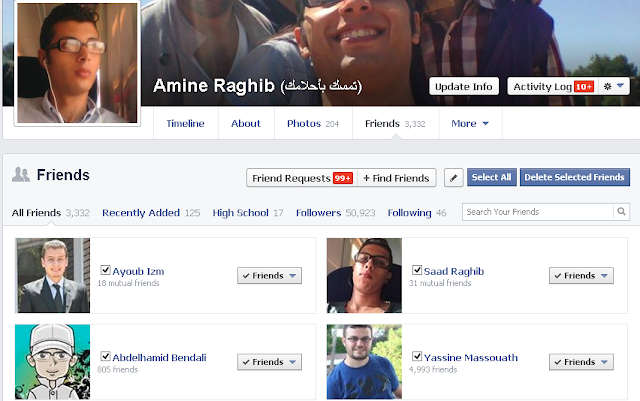













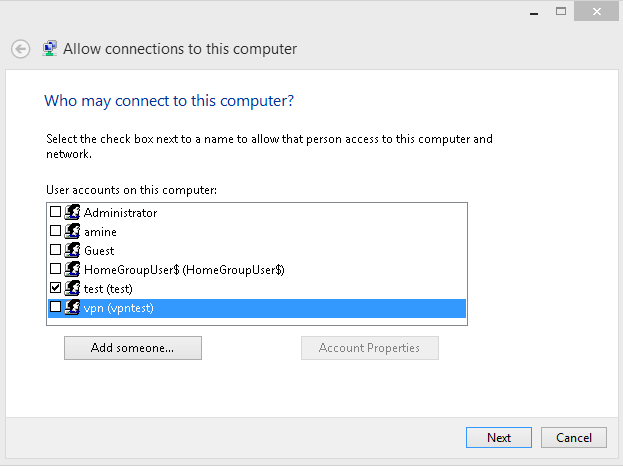









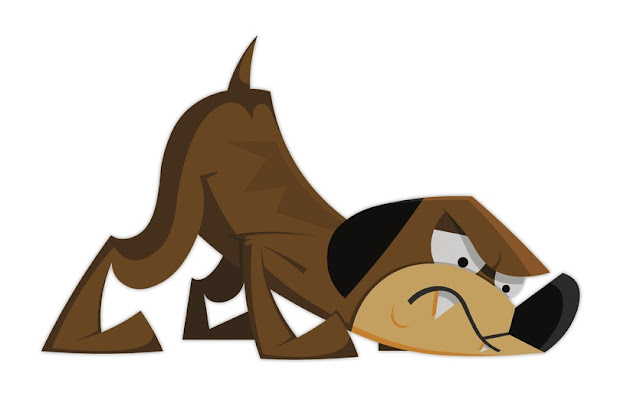



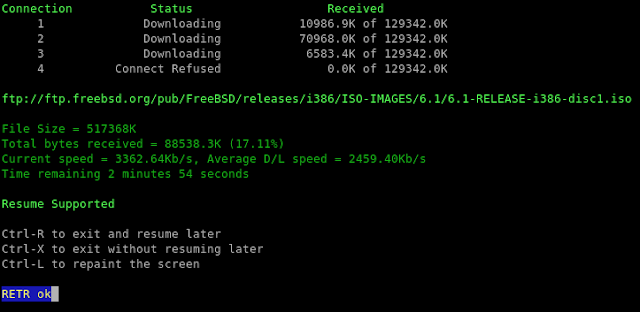







.jpg)





